【PicPick绿色版下载】PicPick中文激活版 v5.1.5.0 去水印免安装版
软件介绍
PicPick绿色版是一款以轻巧实用著称的快速截图神器,PicPick中文破解版,内置去水印功能,抓取屏幕时,不再为用户自动添加水印,使用者可自由捕捉图片,轻松调整图像大小,添加贴纸等,同时,软件使用非常简单,双击即可启动运动。
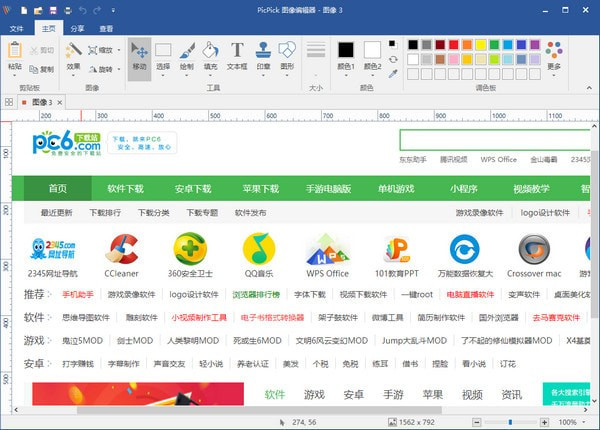
PicPick中文版简介
PicPick是一款优秀的免费屏幕截图工具,汇集屏幕截取、取色器、调色板、放大镜、标尺、量角器、坐标轴、白板等功能于一身。支持全中文界面,操作简单流畅,界面美观。PicPick中文版支持的屏幕截图模式包括:全屏、活动窗口、滚动窗口、矩形区域、固定区域、手绘区域、重复上次截取等,这应该满足绝大部分需求了。
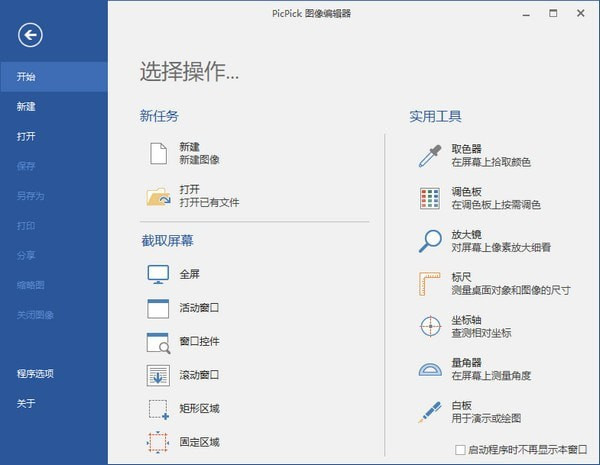
PicPick中文版功能特色
PICPICK截图软件界面友好,直观、易用、 快速便捷。
支持所有 Windows 系统 (完美兼容 Windows7 和 Windows 8、win10 ) 。
picpick多语言支持(30种语言)。所有的功能都完全支持双屏幕环境。
不更改任何注册表内容 ,不访问到系统文件夹(你可以将软件复制到便携式USB)。
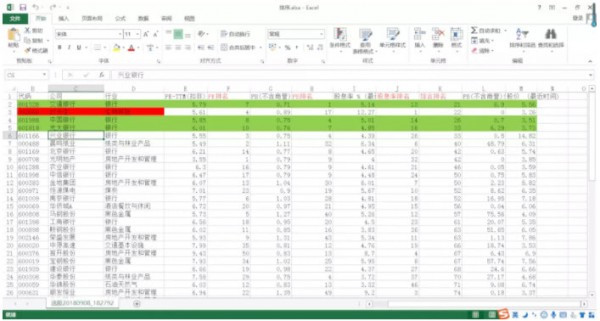
PicPick中文版使用教程
picpick怎么设置中文?
首先,我们选择标题栏中的file,进入到菜单选项。
接下来我们在菜单选项中,选择左侧的Set,也就是设置界面。
在默认的设置界面中,我们会看到下方有一个Language,这就是我们要找的语言设置,软件的语言默认设置为英文.
我们选择它,此时会弹出一个下拉框,我们在下拉框中,找到中文设置,然后选择ok.
此时软件会暂时进入假死状态,然后我们等待一会儿,就会变成中文了。
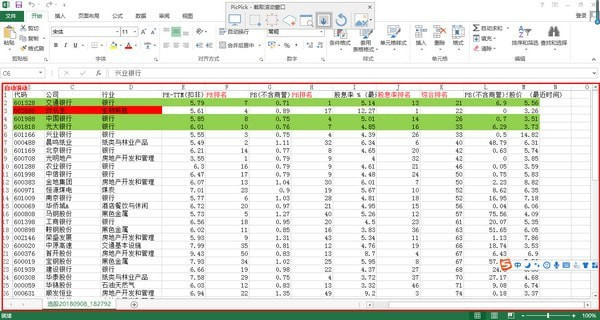
picpick怎么滚动截图
我们打开一个网页,然后可以看到该网页有好多内容,如果只是单纯的截屏,只能截取一个,现在我们要将整个内容截取下来,保存为一个长图。
将滚动条移动到最上方。
打开picpick,然后点击 滚动窗口。
这时候,可以看到窗口的外围有个绿色的框框。
不要乱动鼠标。
用鼠标点击右侧的滚动条,然后不要动鼠标,键盘和电脑。
picpick自己截屏。
当滚动条滚动到最下方的时候,截屏结束,picpick自动保存图片,打开图片编辑界面。
可以看一下,由于电脑自运行比较慢的问题,有的地方截取效果不好,这需要自己修改。
下载仅供下载体验和测试学习,不得商用和正当使用。

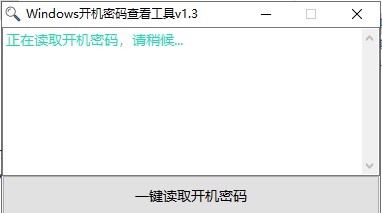
发表评论